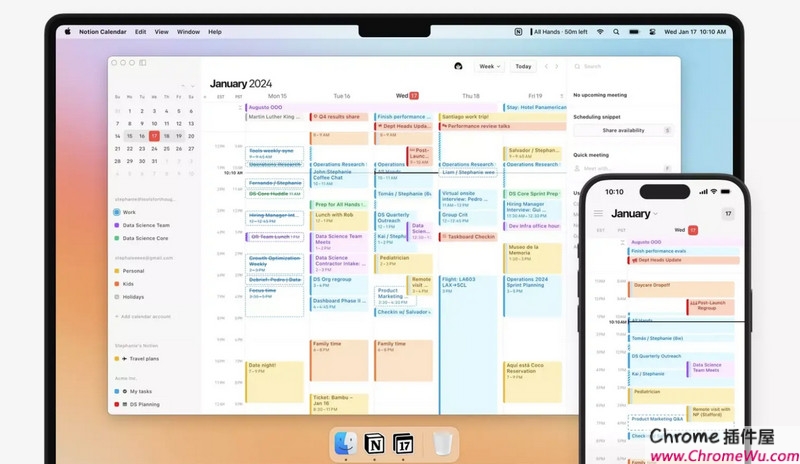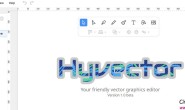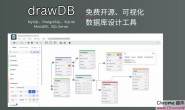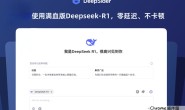Notion是一款集成了笔记、知识库、数据表格、看板、日历等多种能力于一体的应用程序,它既可供个人使用,也可以与他人进行跨平台协作。
Notion 官网:
之前这款软件迟迟不推出中文版,无论是中文简体、繁体都没有,虽然Notion的创始人是位亚裔(会中文),但是就是对中文语言就是不上心,不仅不提供,还对第三方的中文插件百般阻扰,升级后就不兼容!所以零度之前一直怀疑这家公司是不是对中文用户有什么偏见?或者是歧视? 之前测试过后就将其删除了,不是我英语不好,是我从心理行为上不想被虐待。
但是现在不一样,它们在推出AI功能和Web的“收费”功能后,终于悄悄的提供了中文语言;
不管怎样,Notion 确实是一款非常灵活且强大的生产力工具,适合用来管理任务、笔记、数据库等。以下是一些常用的 Notion 使用技巧,可以帮助你更高效地利用 Notion:
1. 快捷键操作
- 快速创建新页面:
Cmd/Ctrl + N - 新建块类型:输入
/可以快速选择要添加的块,如/text添加文本、/to-do添加待办列表等。 - 快速复制页面链接:
Cmd/Ctrl + L - 在数据库中打开新页面:
Cmd/Ctrl + Shift + Enter - 创建子页面:用
@或[[链接其他页面,可以快速在页面间跳转。
2. 模板 (Templates)
- Notion 提供了丰富的模板库,点击页面左上角的 “Templates” 即可选择各种预设模板,如项目管理、学习笔记、习惯追踪等。
- 你可以自定义自己的模板,方便后续在多个项目或任务中重复使用。
3. 使用数据库(Database)
- 表格数据库 (Table):适合管理任务、项目、联系人等数据,支持排序和筛选。
- 看板数据库 (Board):类似于 Trello 的任务看板,非常适合任务分阶段管理。
- 日历数据库 (Calendar):适合用来安排日程,追踪项目进度。
- 时间线数据库 (Timeline):适合长期项目的规划,查看项目或任务的时间跨度。
4. 高级搜索和过滤
- 使用 Notion 的搜索功能,可以快速定位页面或内容。
- 数据库支持高级过滤和排序,可以按条件筛选条目、按日期或优先级排序。
- 可以创建保存视图,让不同项目或任务在不同的视图中展示,比如待办视图、已完成视图等。
5. 嵌入第三方内容
- Notion 支持嵌入丰富的内容类型,包括 Google Calendar、Google Maps、Spotify、视频等。
- 输入
/embed即可插入嵌入块,并粘贴链接,实现多种内容在一个页面的整合。
6. 使用关系 (Relation) 和 Rollup 功能
- Relation:在两个数据库之间创建关联,如把“任务数据库”中的任务和“项目数据库”中的项目关联起来。
- Rollup:汇总相关联的数据库信息,比如计算某项目下的任务数量,或统计完成的任务数。
7. 导出数据
- Notion 页面可以导出为 PDF、Markdown 或 HTML 文件,方便备份和分享。
- 在页面右上角的
...菜单中选择“导出”即可。
8. 多列布局
- 可以通过拖动块到页面右侧或左侧,创建多列布局,适合页面内容较多时合理分区。
9. 自定义样式和图标
- 每个页面可以添加封面和图标,让内容更有识别度和美观度。
- 支持使用 Emoji、上传自定义图片作为图标,也可以使用在线图库(如 Unsplash)设置封面图。
10. 添加提醒(Reminder)
- 在文本中添加
@reminder标签,选择日期和时间,就可以在指定时间收到提醒,非常适合待办事项和日程管理。
11. 页面链接和同步块(Synced Block)
- 通过
@提及页面,可以在其他页面中引用某个页面的链接,方便跨页面导航。 - 同步块:在多个页面中同步同一内容,更新一次即自动更新所有页面中内容,适合重复使用的信息或数据。
12. 数据库的多种视图切换
- 同一数据库可以在不同视图间切换,如表格视图、日历视图、看板视图等,以适应不同的数据查看需求。
13. Web Clipper
- 使用 Notion 的 Web Clipper 插件,可以直接从网页中将内容剪藏到 Notion 中,适合整理网络上的信息和资源。
14. 任务管理技巧
- 创建一个任务管理数据库,包含任务名称、状态、优先级、到期日期等字段。
- 使用看板视图按任务阶段划分任务,比如“待办”、“进行中”、“已完成”。
- 结合日期筛选条件和提醒功能,确保任务按时完成。
15. 学习笔记和知识管理
- 可以用 Notion 做个人的学习笔记系统,将课程内容、知识点整理成数据库,方便分类和搜索。
- 通过 Relation 关联不同笔记,建立知识的关联网络